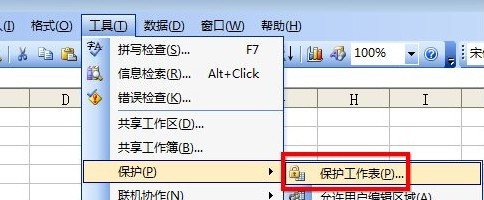win8访问IE时怎么保存账号密码
有时候咱们打开网页,便发现输入账户密码的地方已经自动的输入了,咱们只需要直接点击登录就可以畅所欲言,那么win8访问IE时怎么保存账号密码呢?下面学习啦小编就为大家带来了win8访问IE时保存账号密码的方法。
win8访问IE时保存账号密码方法
1、打开win8系统中的IE浏览器,在弹出的窗口中点击“工具”选项,并且在接下来的菜单中选择“Internet选项”;
2、打开Internet选项页面后,首先切换到“常规”选项卡下,将“退出时删除浏览器历史记录”的勾选去掉,然后再点击“设置”按钮;
3、在接下来的弹窗中,我们将“检查储存的页面的较新版本”修改为“自动”,完成后点击“确定”即可;
4、打开“网站数据设置”窗口,切换到“缓存和数据库”选项,将“允许使用网站缓存和数据库”进行勾选;
5、回到“Internet选项”界面,切换到“内容”选项卡,点击自动完成选项下的“设置”;
6、在弹出的设置窗口中,勾选“表单上的用户名和密码”以及“在保存密码之前询问我”两个选项,完成后点击“确定”;
7、回到“internet选项”界面,切换到“高级”标签,找到“关闭浏览器时清空“internet 临时文件“文件夹”选项,将前面的勾去掉,然后点击“确定”;
在完成以上设置之后,我们再次在win8系统登录IE浏览器时,系统就会弹出是否需要保存用户密码的提示,点击“是”就可以了。如果你也有这方面的需求,不妨参照小编分享的系统教程进行操作哦。
看过“win8访问IE时怎么保存账号密码”的人还看了: